这里直接根据知识点进行步骤引导(由于我现在使用的是oracle,所以以oracle11g版本为例):
一、 新建概念模型
-
新建表
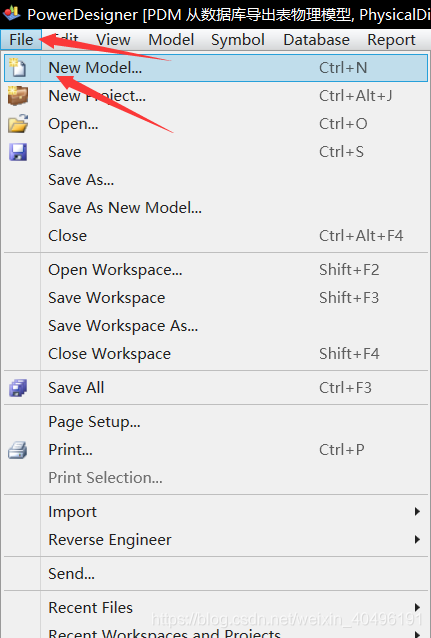
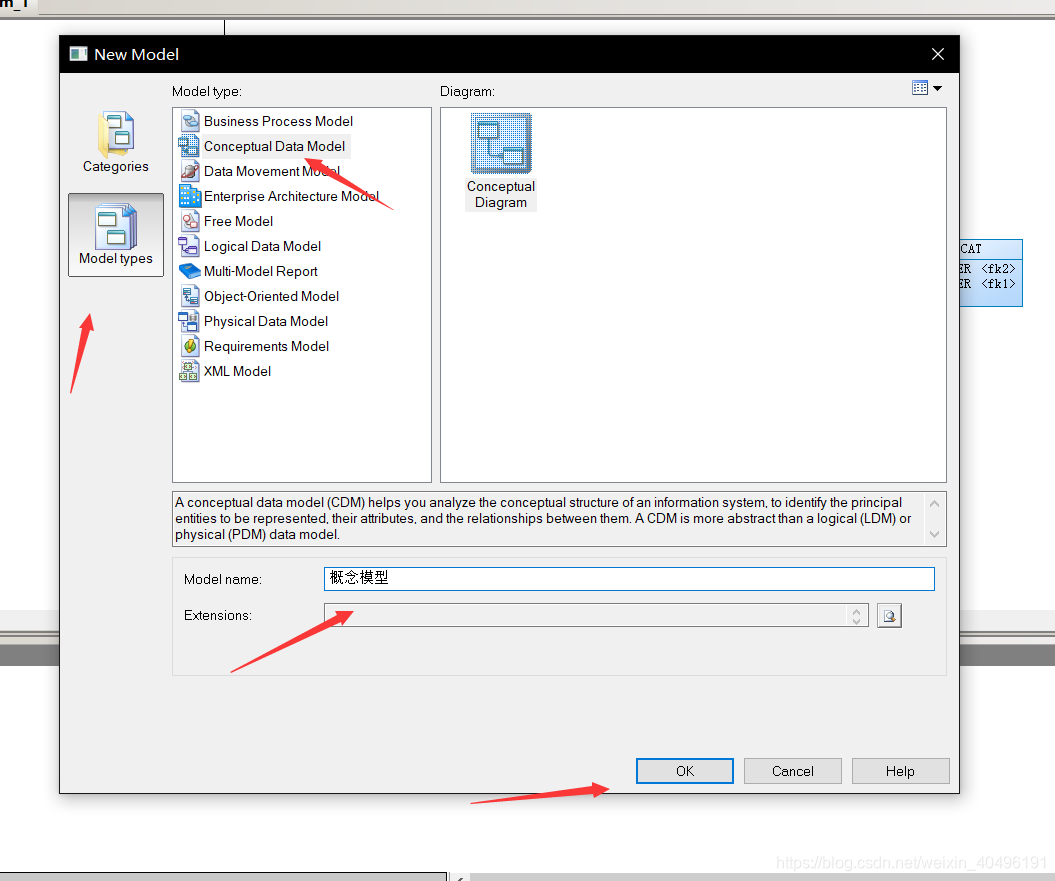

然后点击表组件,在中间空白的地方点击左键,放置两个表组件,如下图
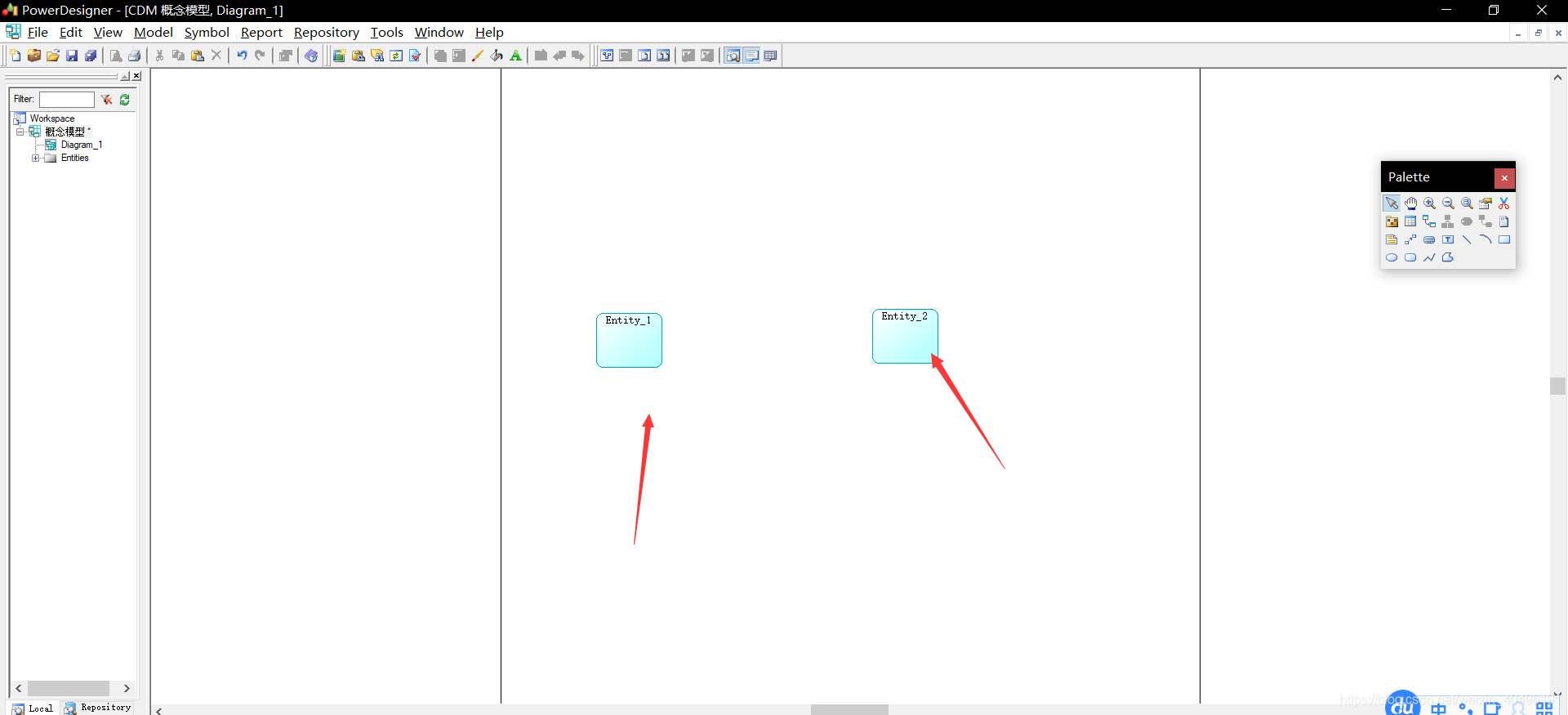
然后双击编辑
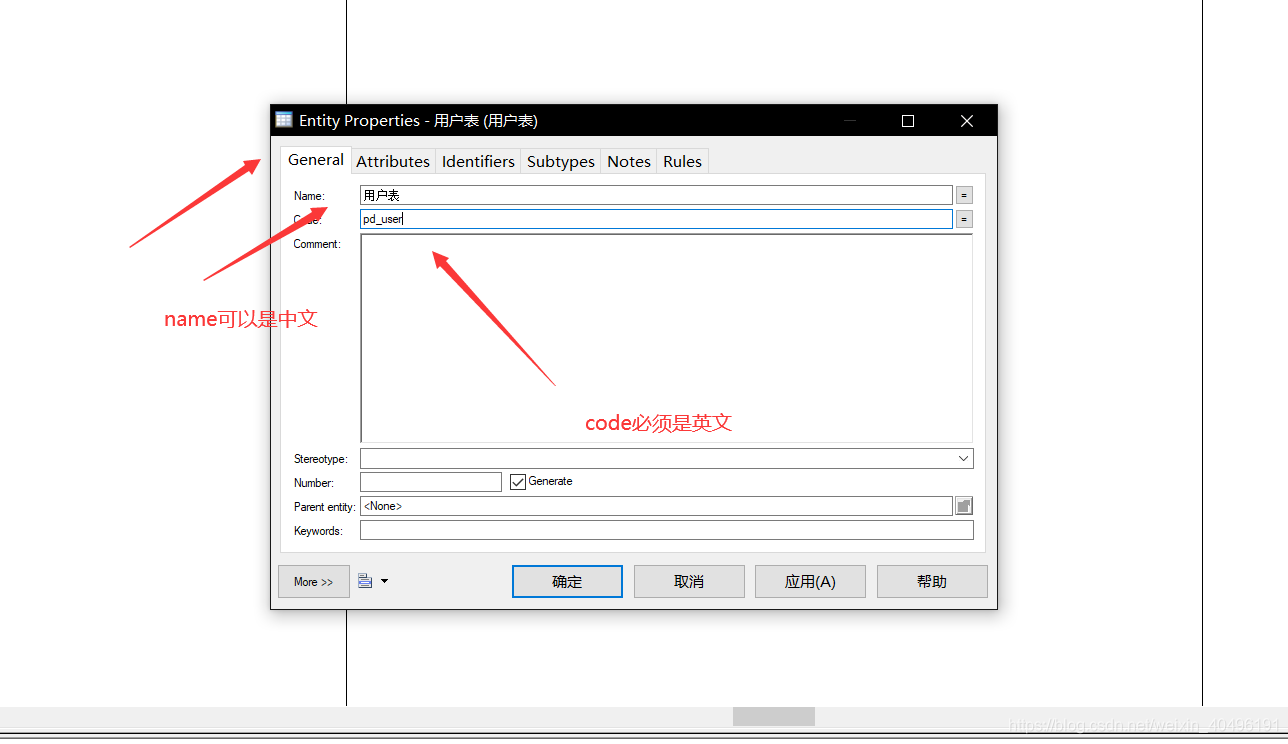
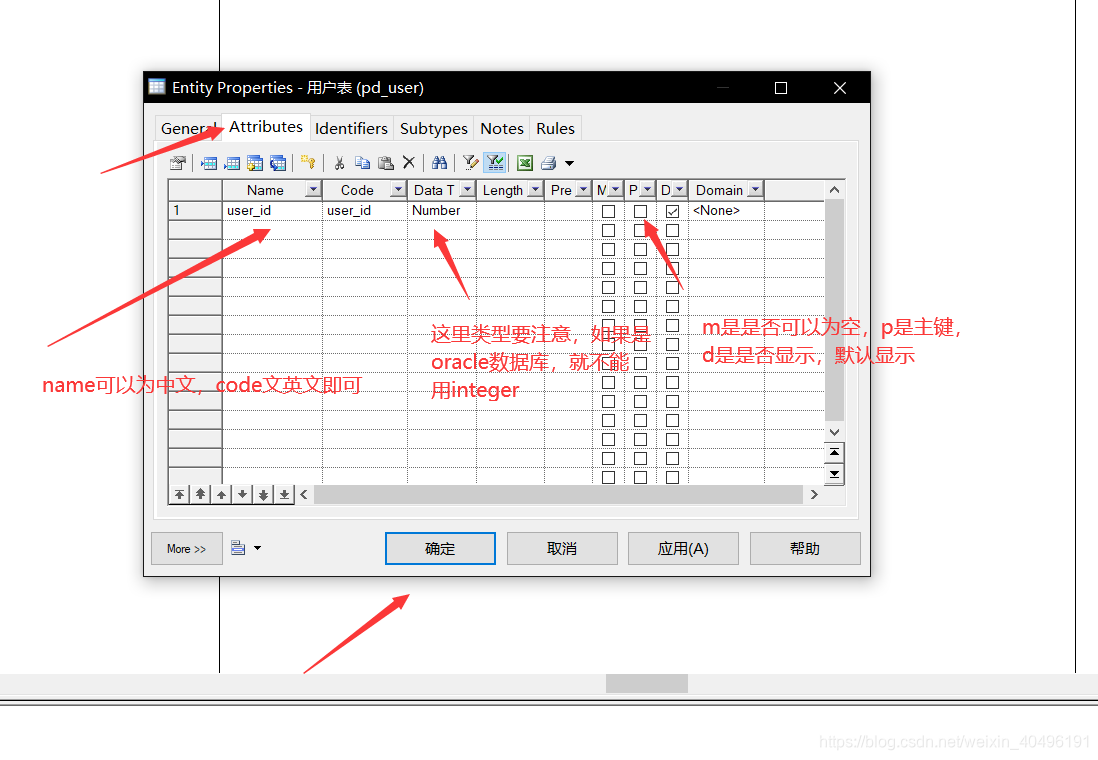
编辑完后点击应用,确定!
然后同理再弄一个身份证表,但是在创建过程中,由于身份证表需要用到用户表的user_id,报错了
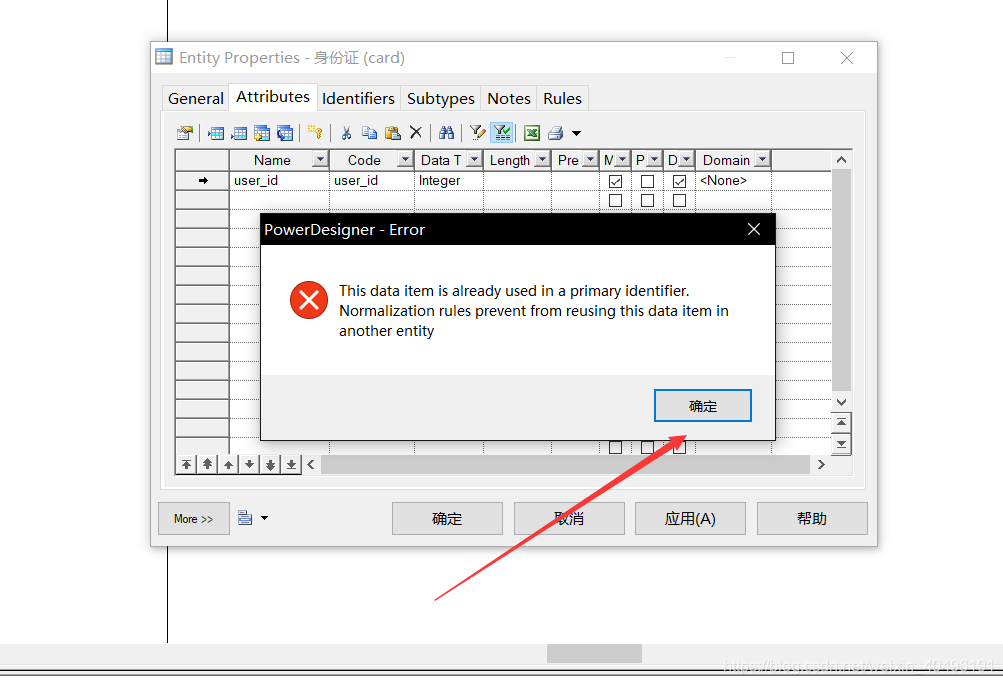
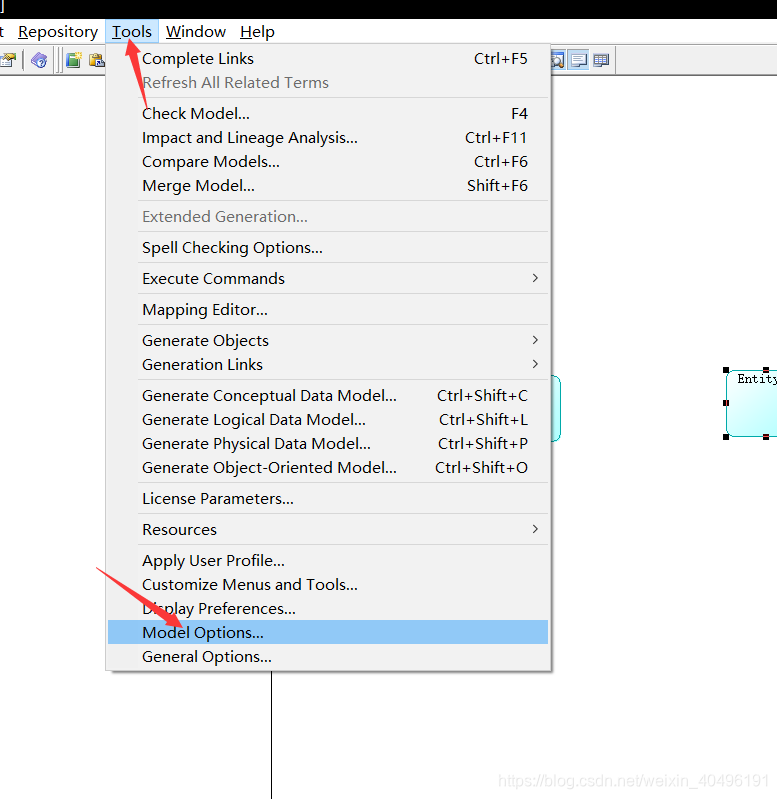
别慌,可以这么解决!
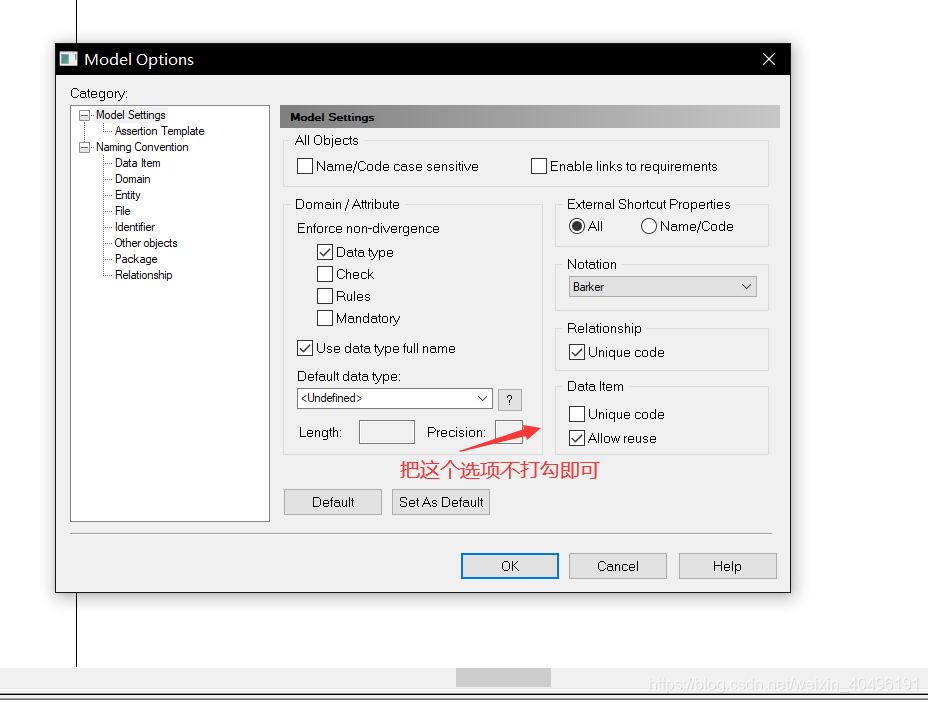
然后在重新创建身份证表,发现就可以了,创建后如下所示
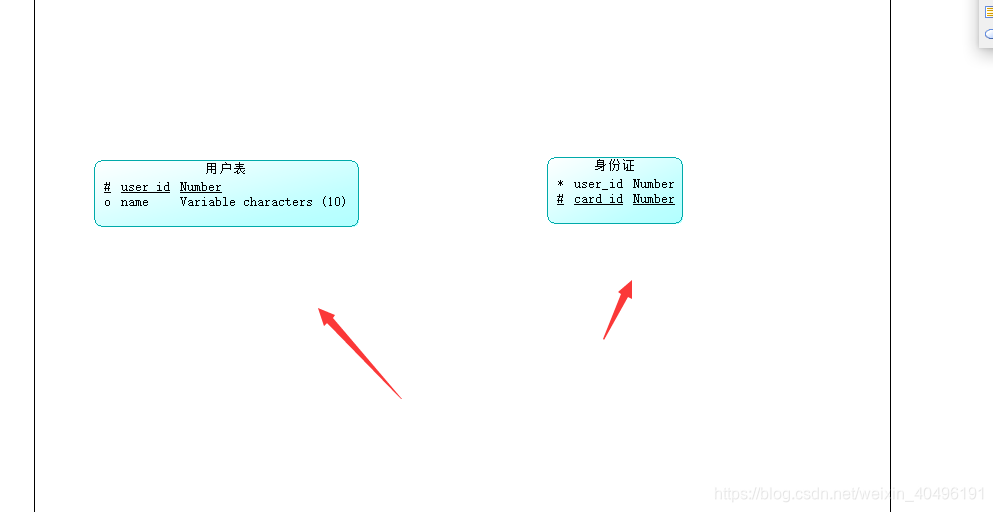
2. 创建关系
点击关系组件,然后鼠标移到一个表,左键按住拖动到另一张表,就会自动创建one-many关系,其中,有这个图案的为many的一方。
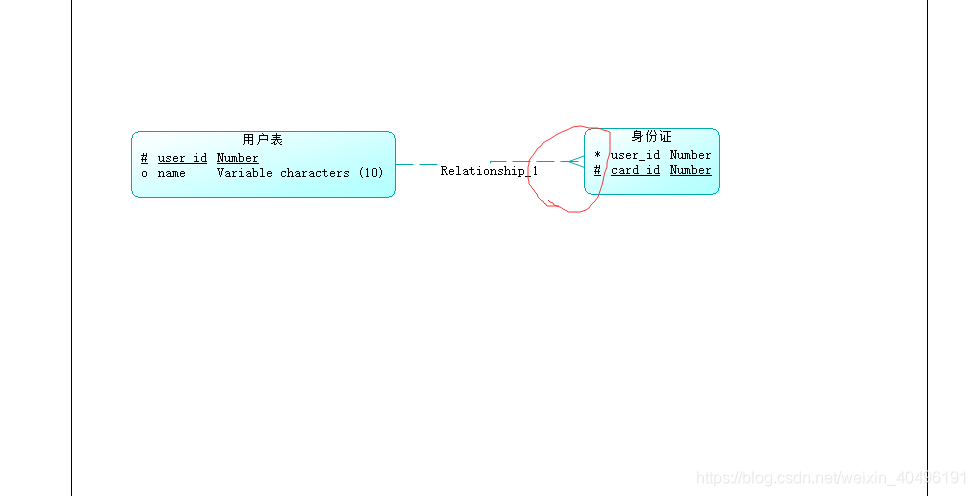
然后双击关系链进行编辑
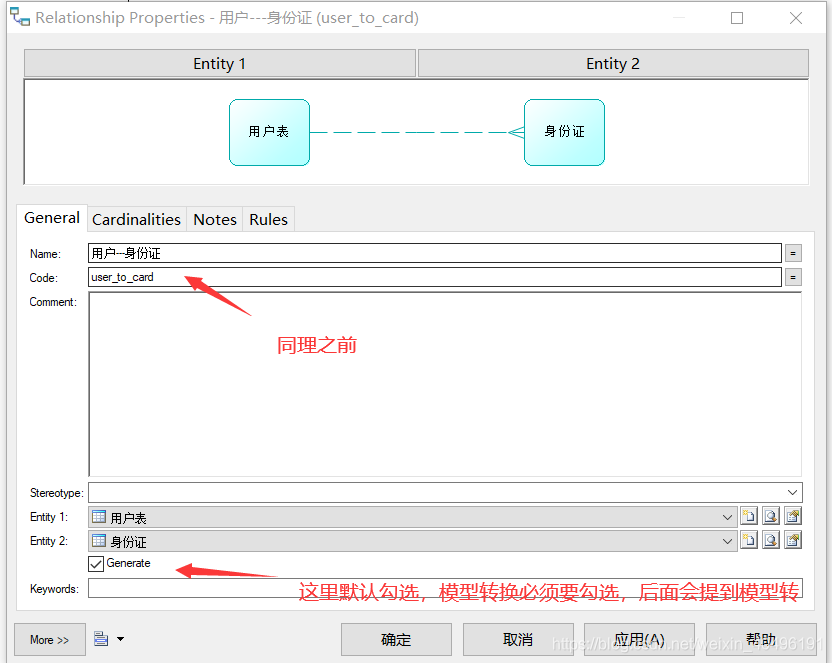
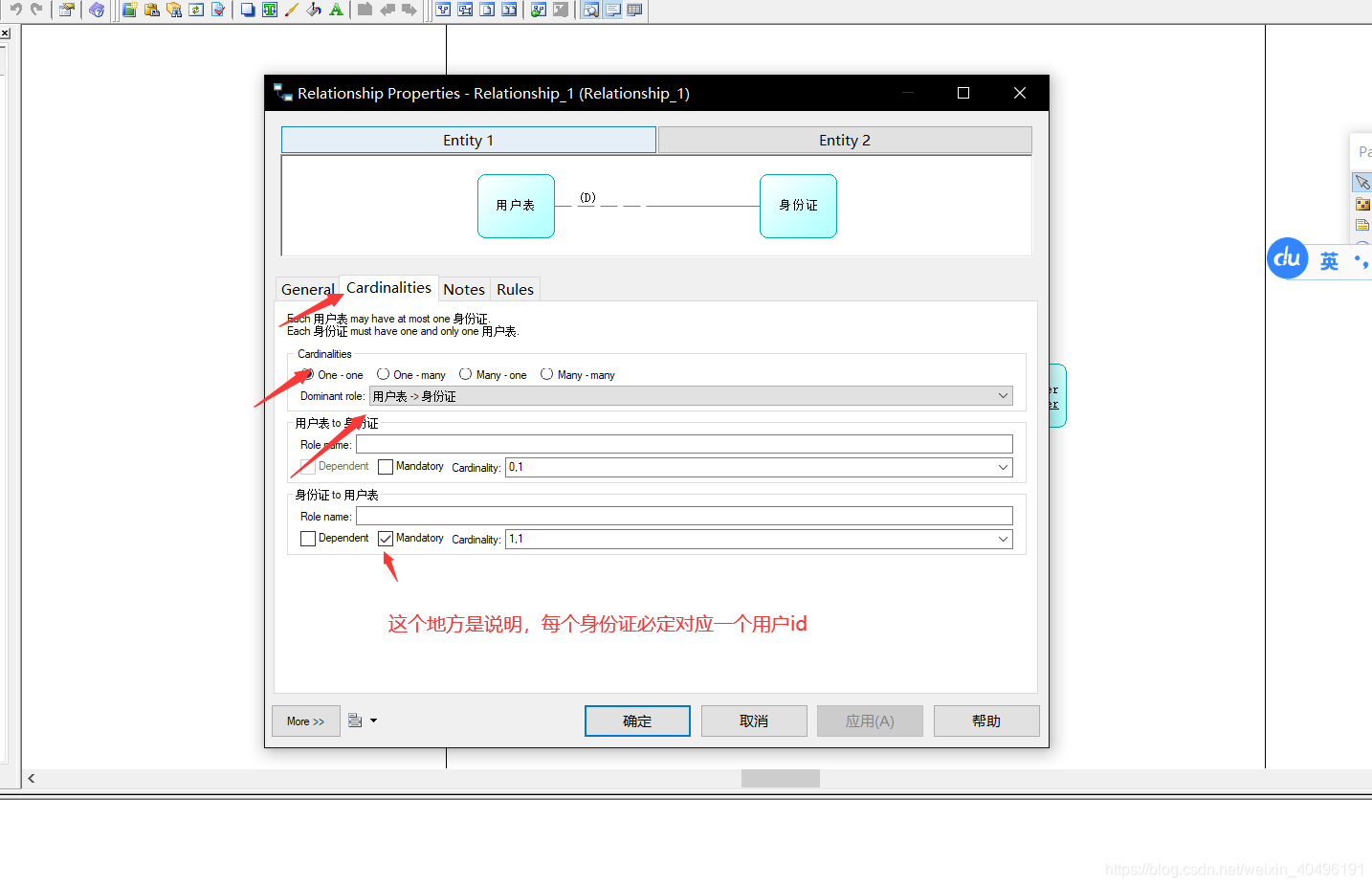
修改完点击应用、确定就创建成功了
二、 新建物理模型
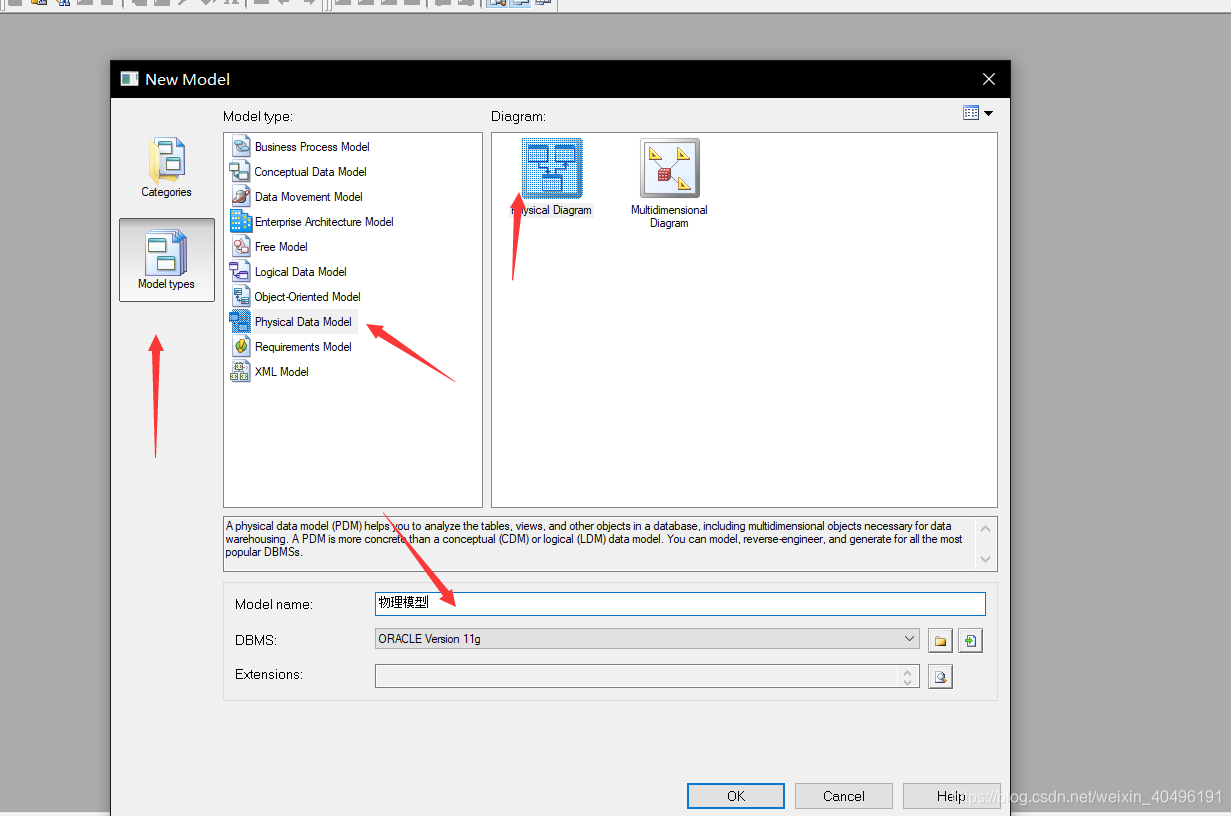
然后后面的操作跟概念模型一样,新建user和card两张表,并且用关系组件将它们连接在一起,如下图
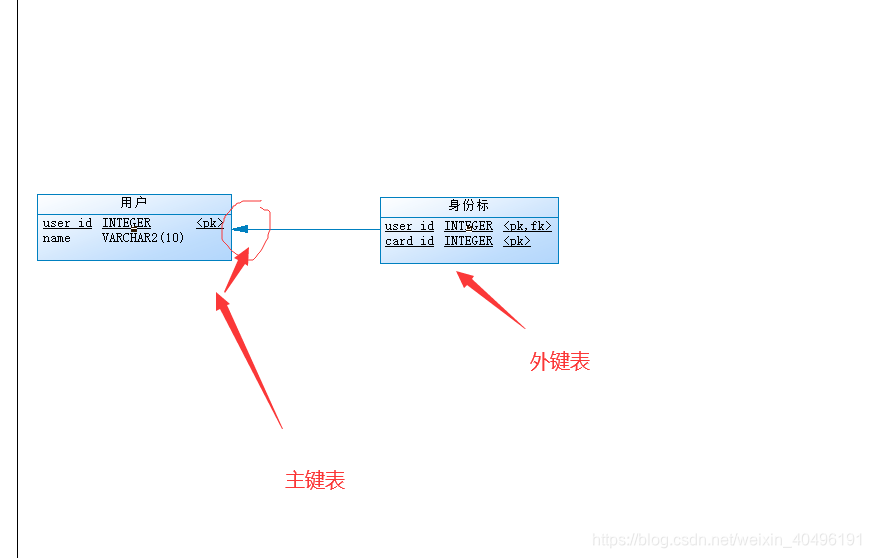
然后双击关系连接线,设置他们的关联字段即可
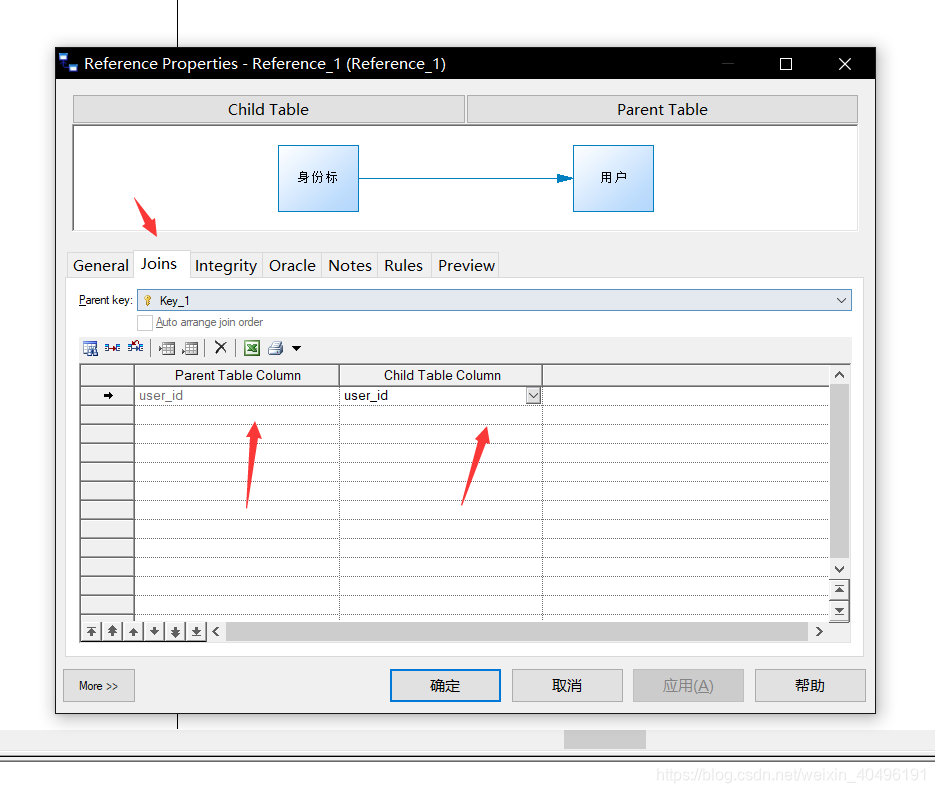
三、 概念模型转换为物理模型
-
概念模型转为物理模型
以我们上面创建的概念模型为例子,打开概念模型,然后开始转换
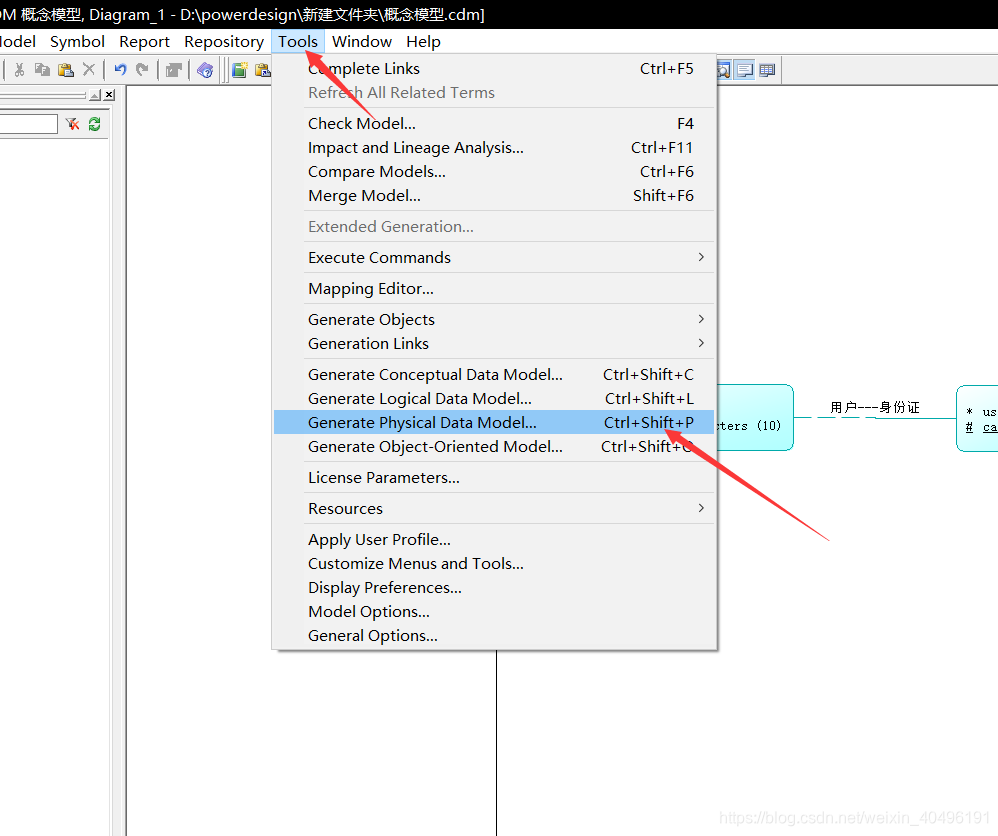
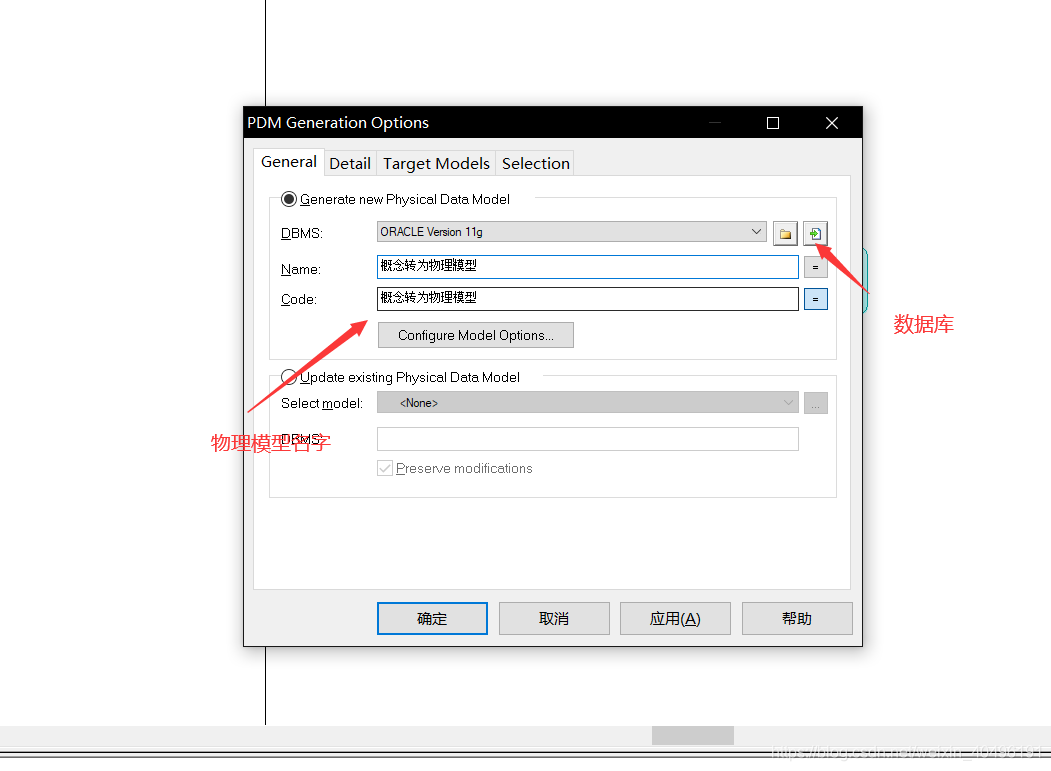
但是执行后却报错了:Entity Attribute name uniqueness
这里需要对powerdesign的一些配置进行修改下即可。
1)去掉”Tools -> Model Options”后 “Allow reuse”复选框,
2)去掉“ Tool->check model->Entity Attribute下Entity Attribute name uniqueness 和 Entity Attribute code uniqueness
修改完再一次执行,成功转为物理模型!
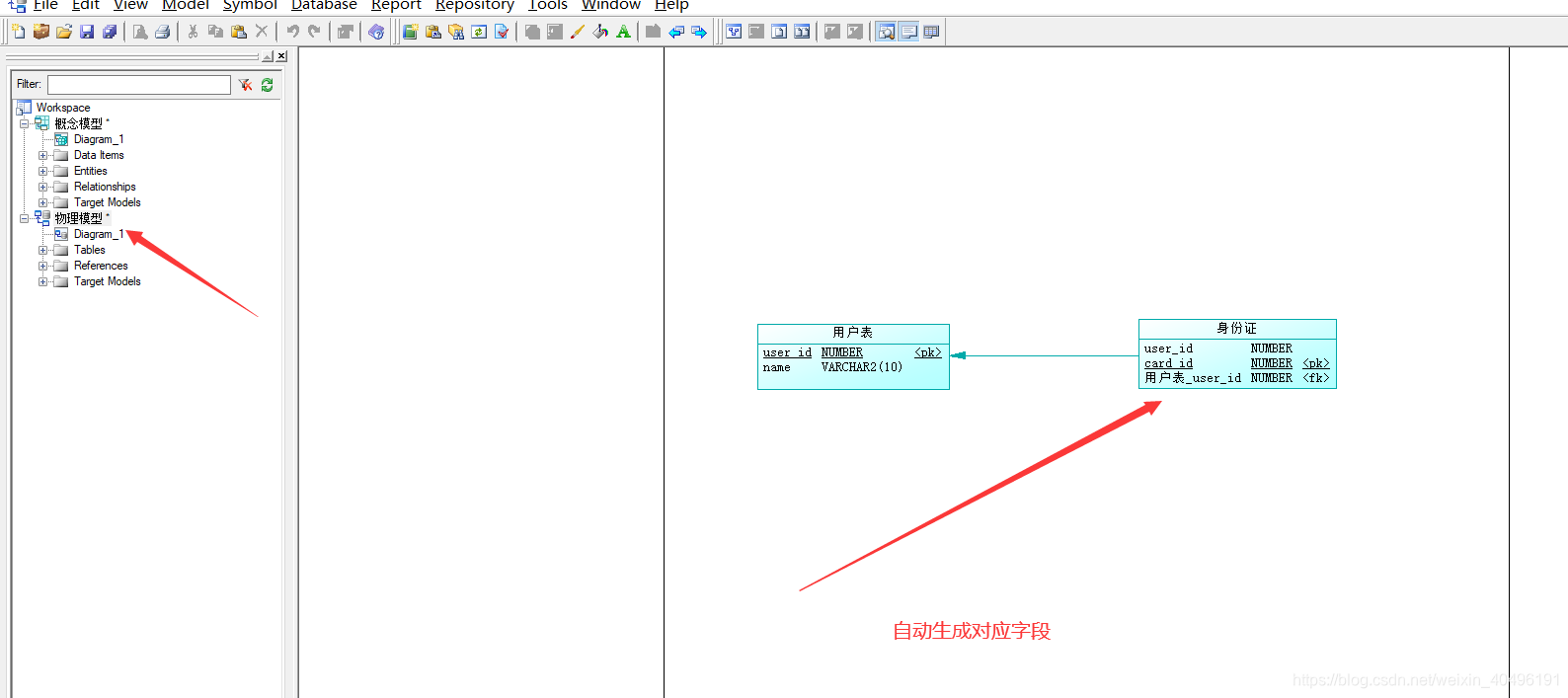
四、 将物理模型导入数据库
1.首先先确定自己需要导入的数据库类型
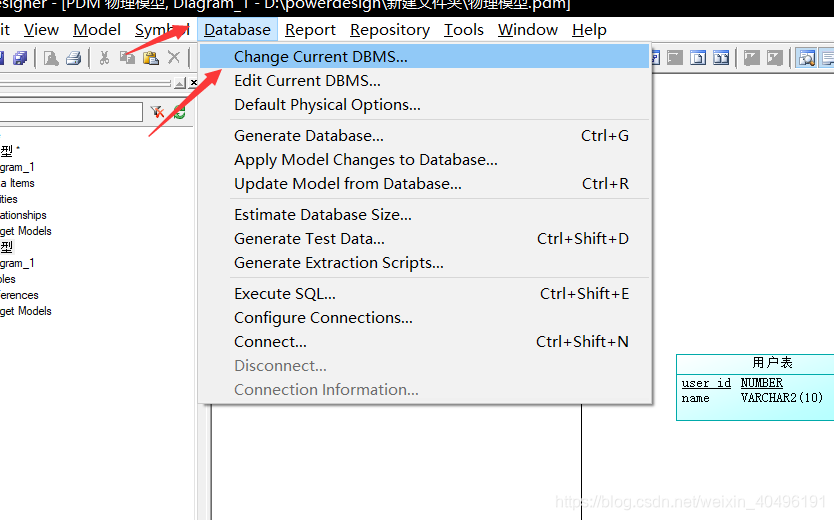
由于我是用的数据库是oracle的,所以
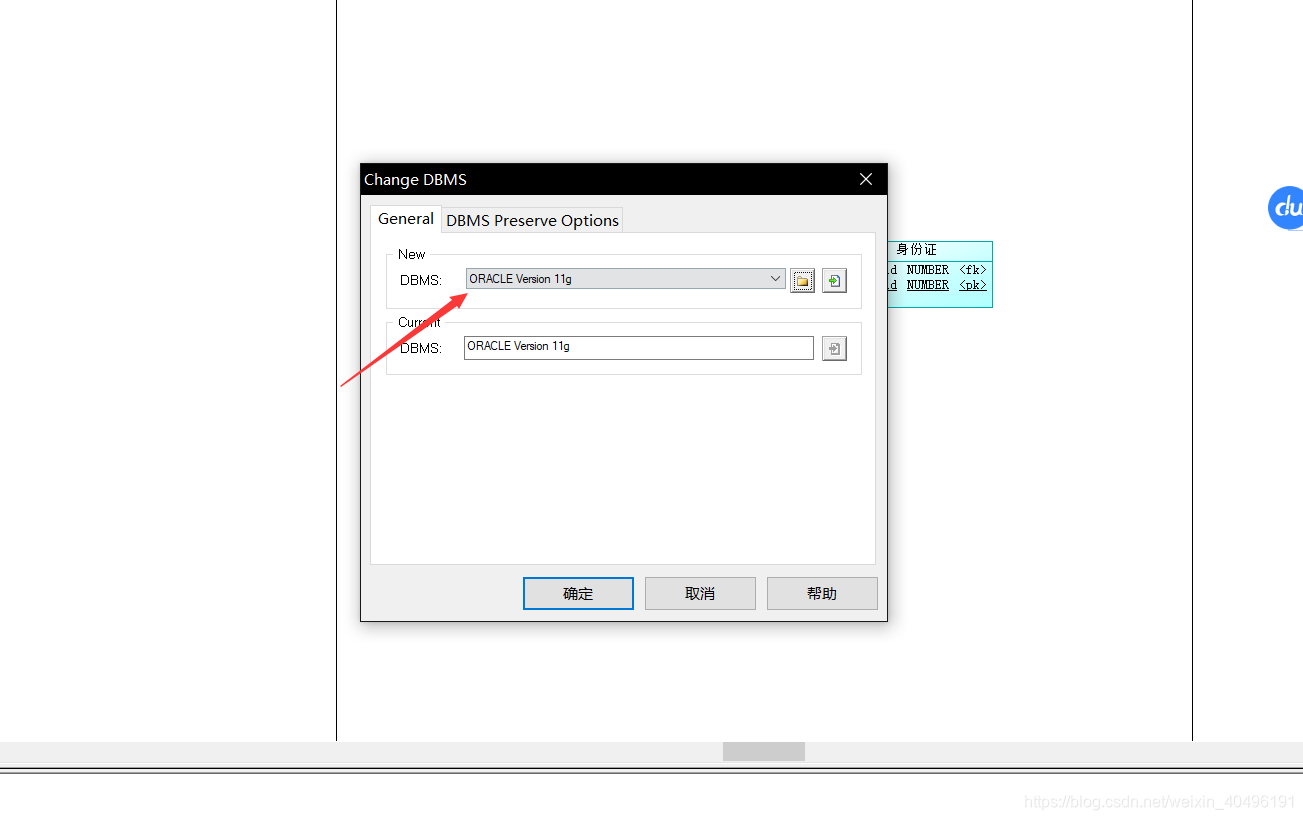
2. 导出为sql文件
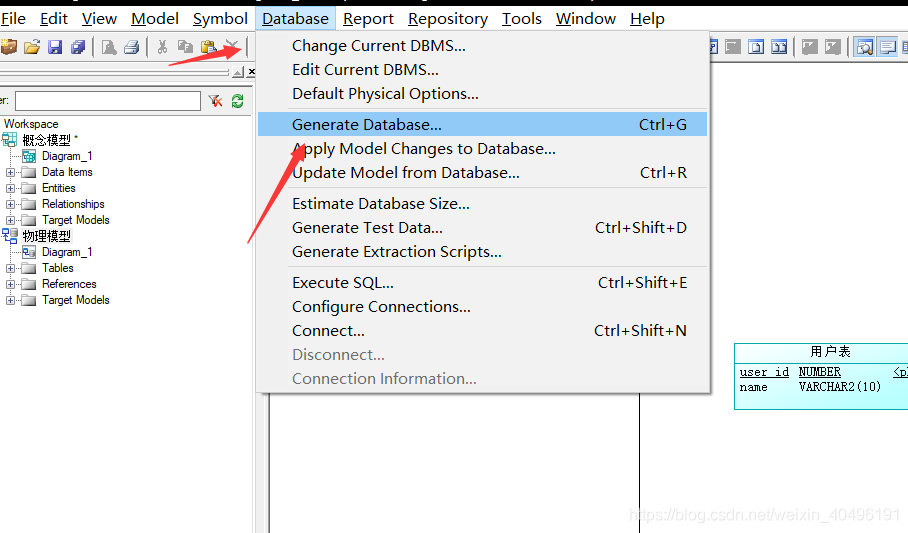
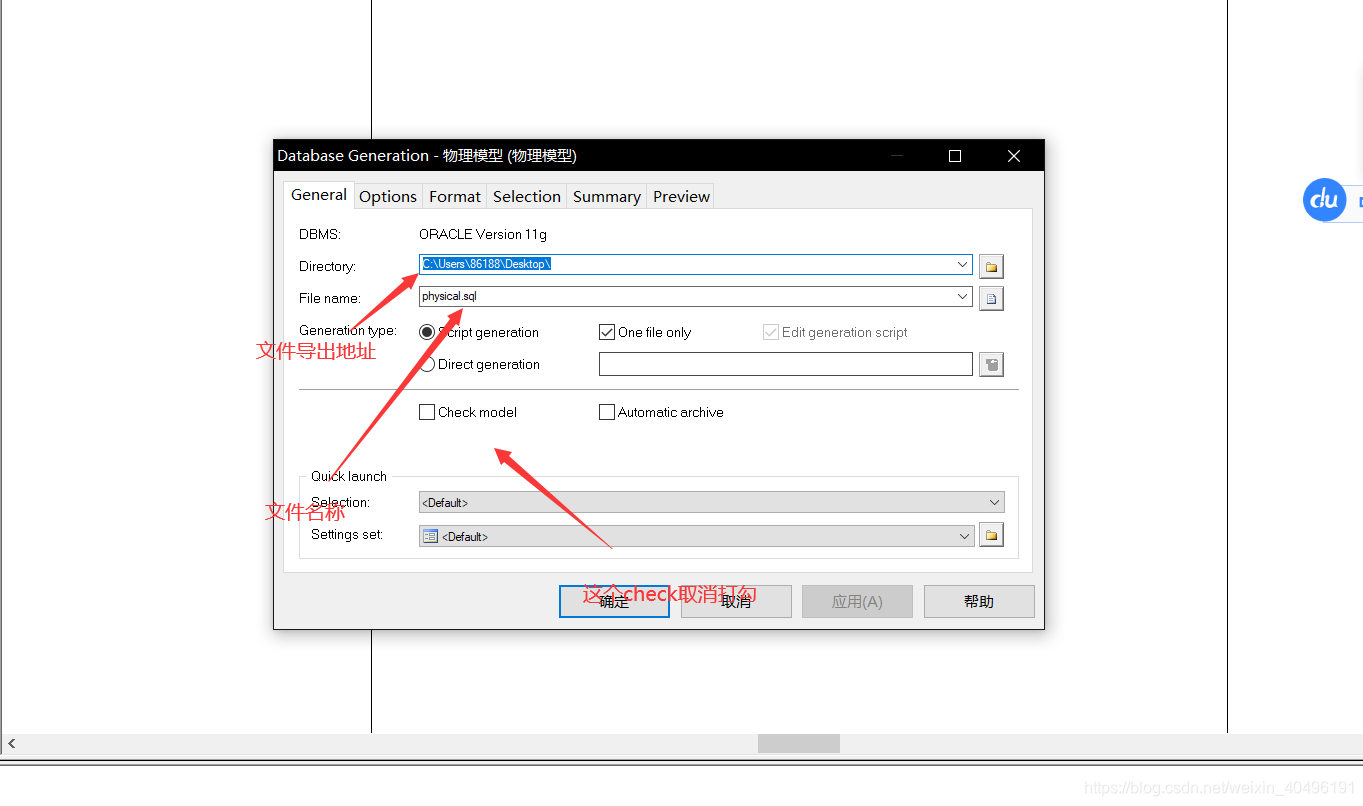
然后点击确定即可!!!
然后,问题出现了,虽然表通过plsql工具成功的导入到了数据库中。但是点击查询表的时候提示表不存在,这又是咋回事???看了sql语句发现了端倪!!!
在powerdesign选择任意一个表,然后点击右键
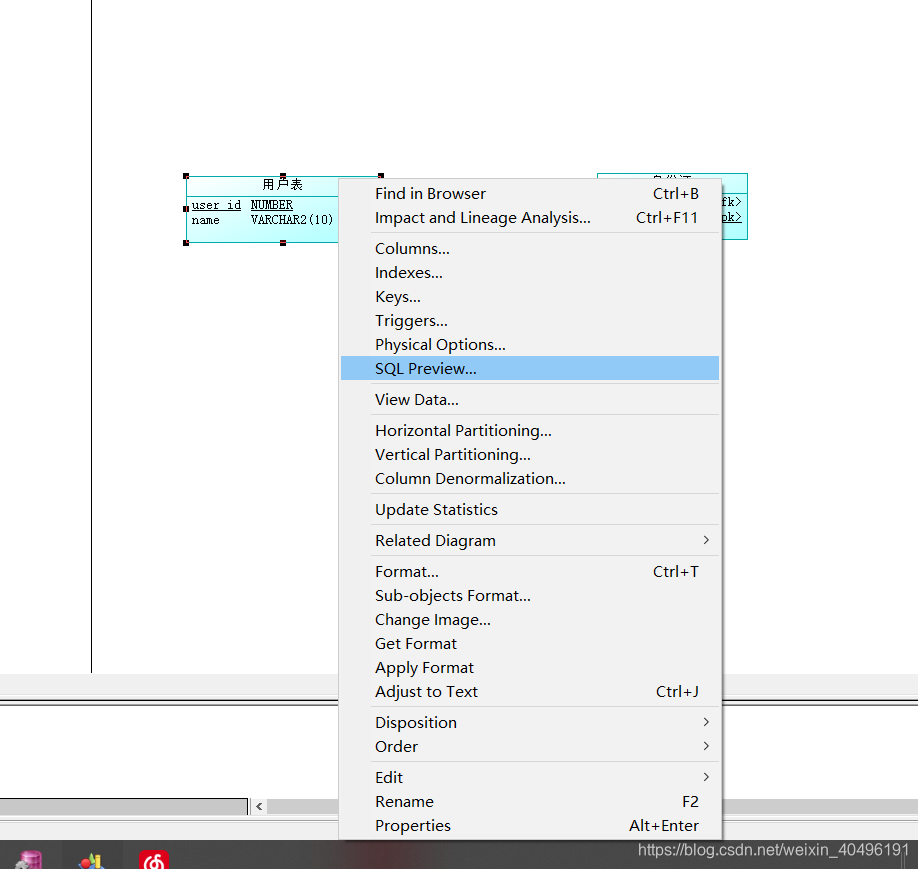
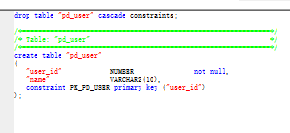
可以看到,创建表的sql语句,表名和字段都加上了双引号,所以才会出错,这里只要配置将双引号去除即可!!
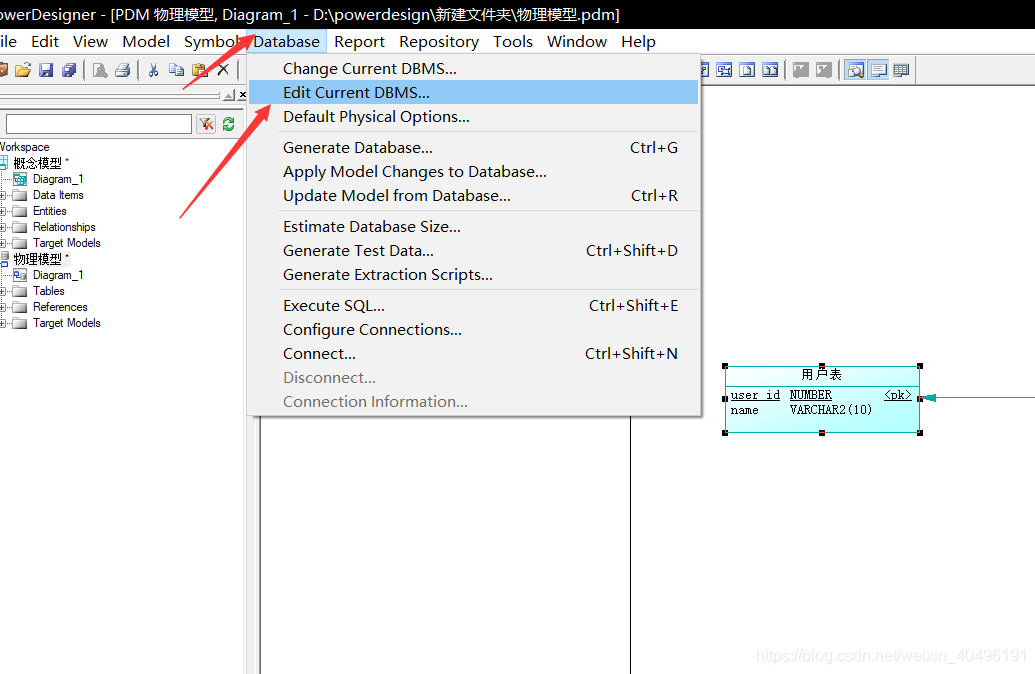
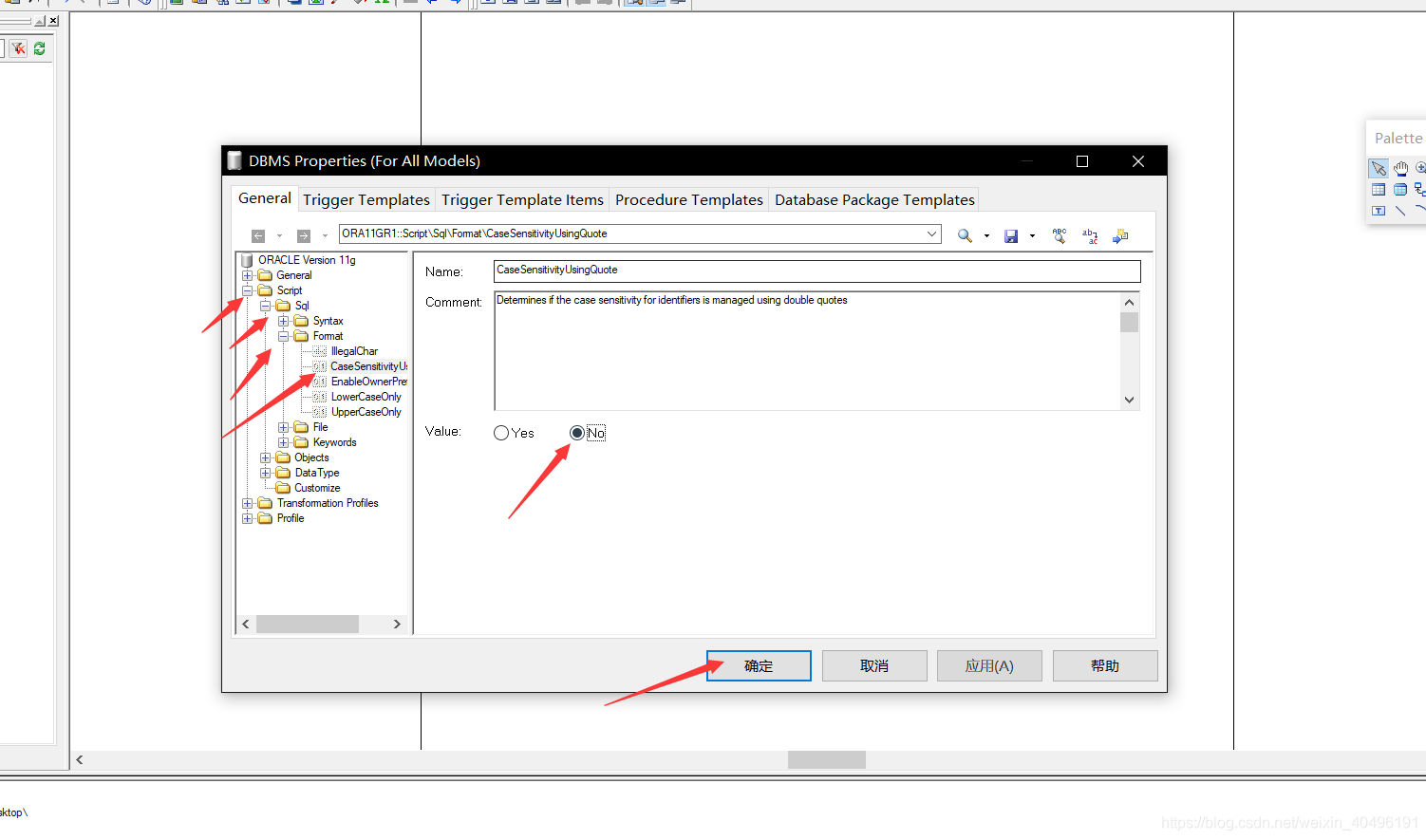
再试一次,成功导入!!
五、 从数据库中导出表物理模型
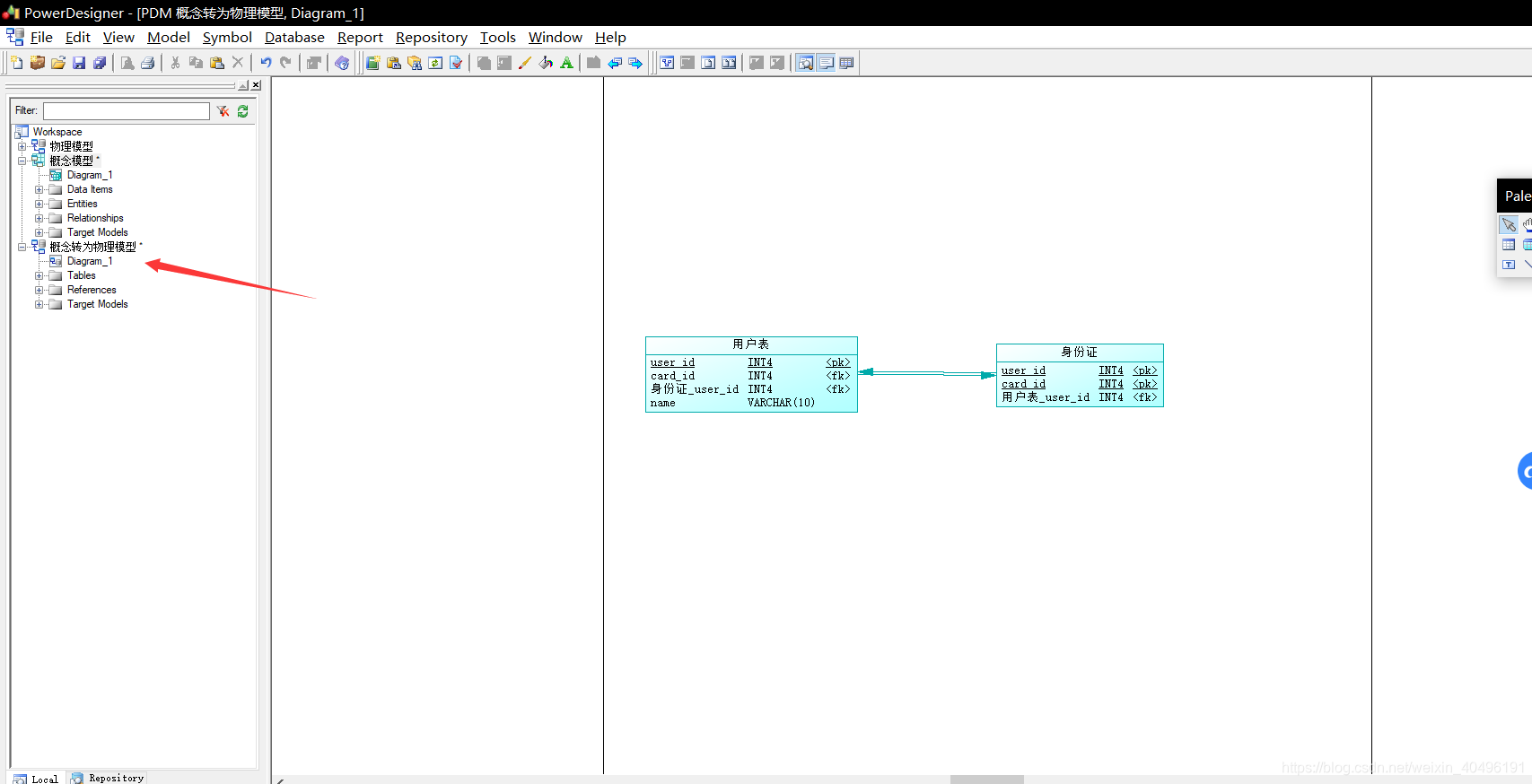
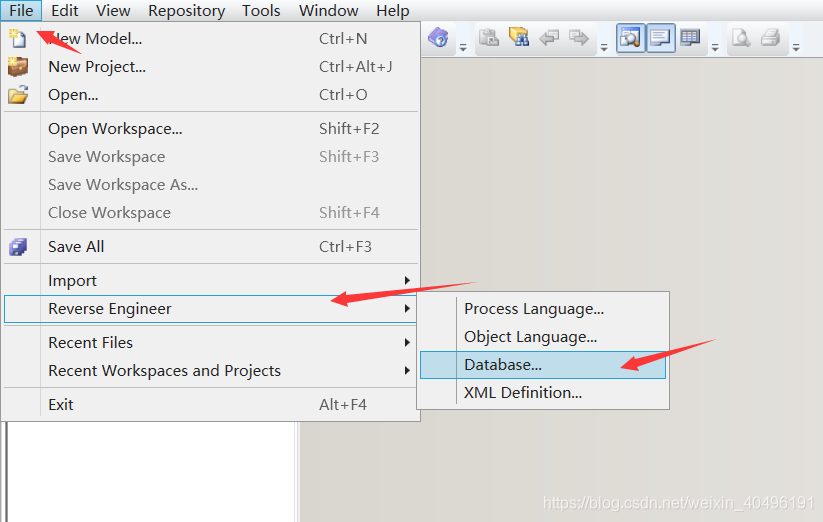
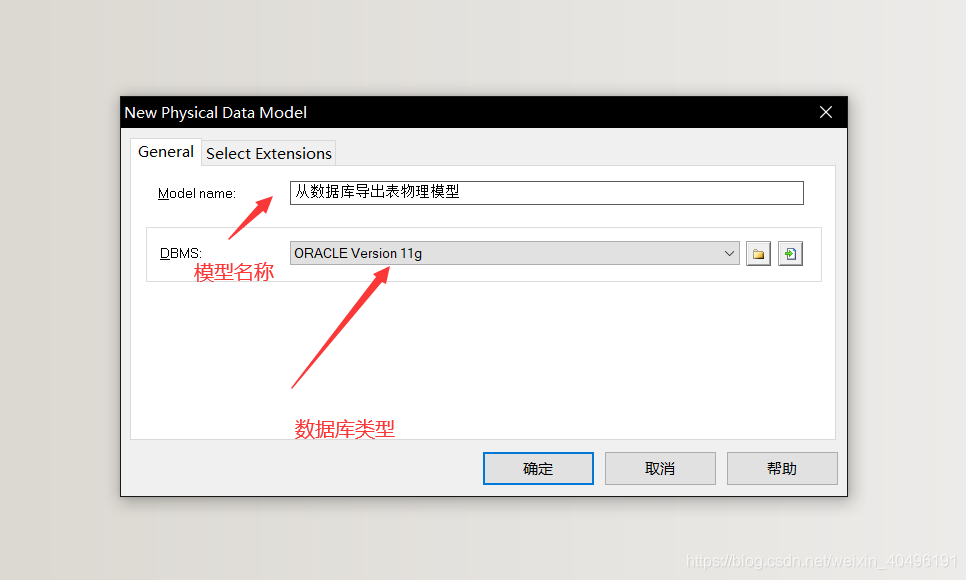
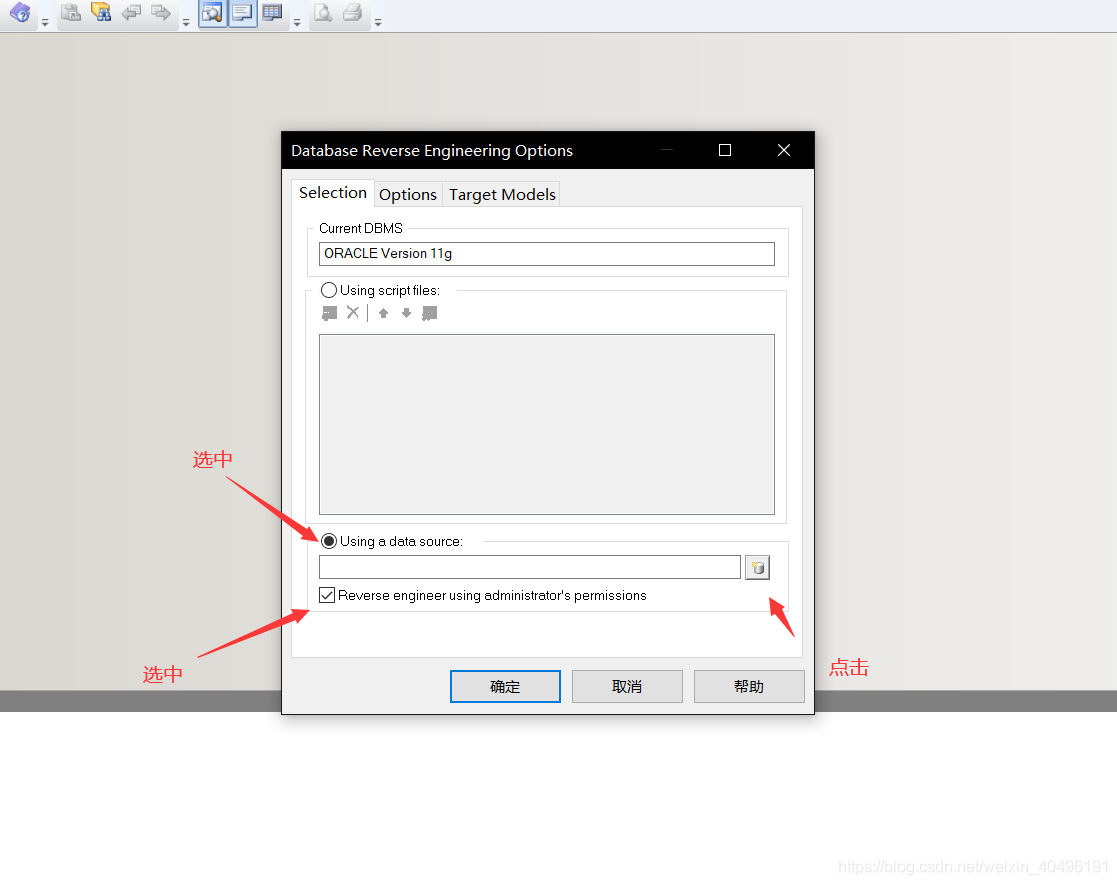
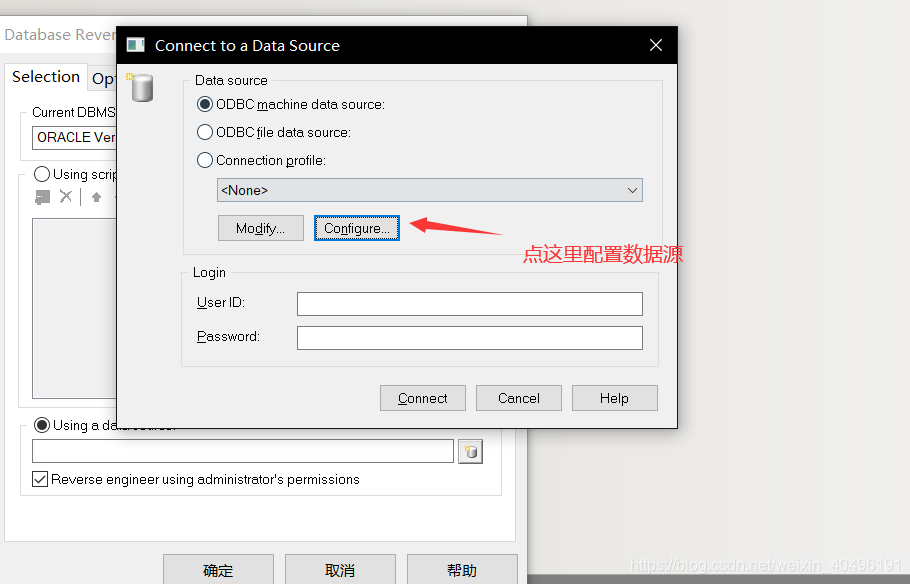
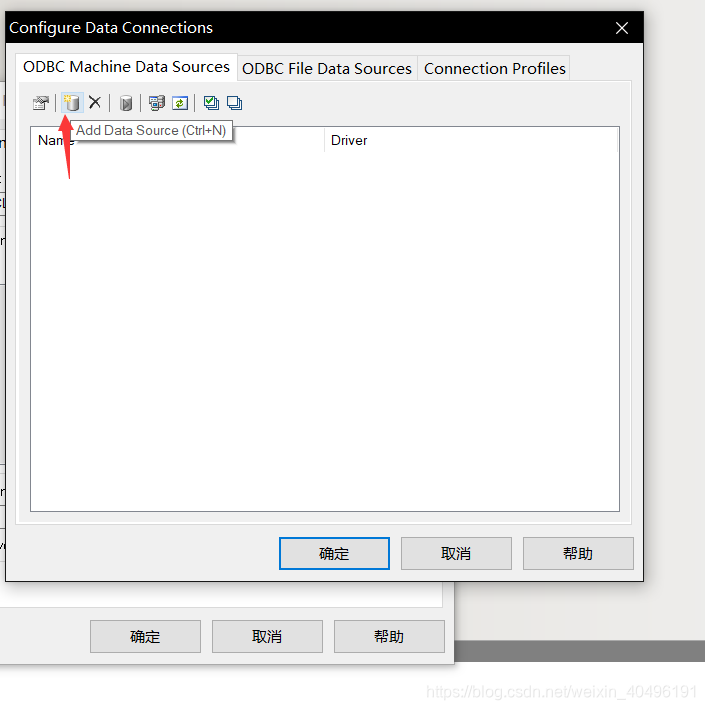
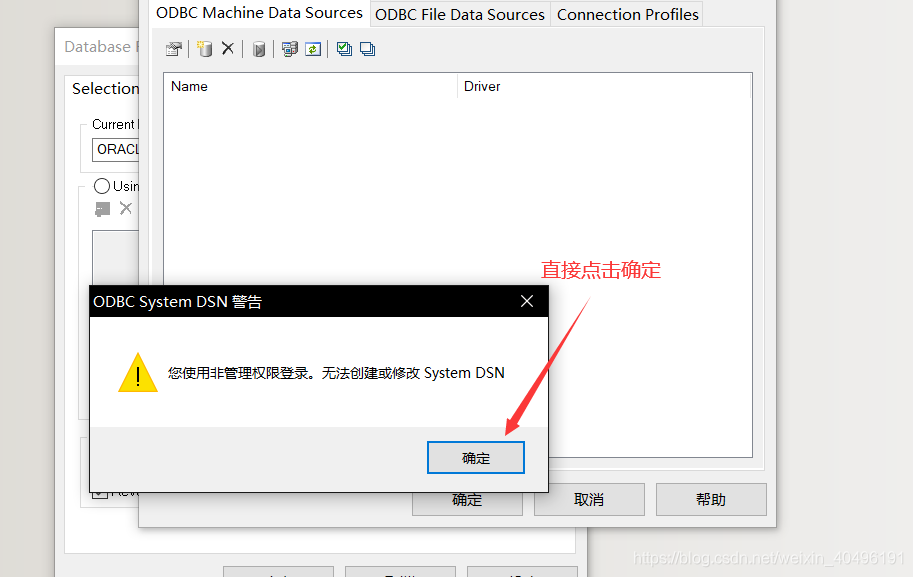
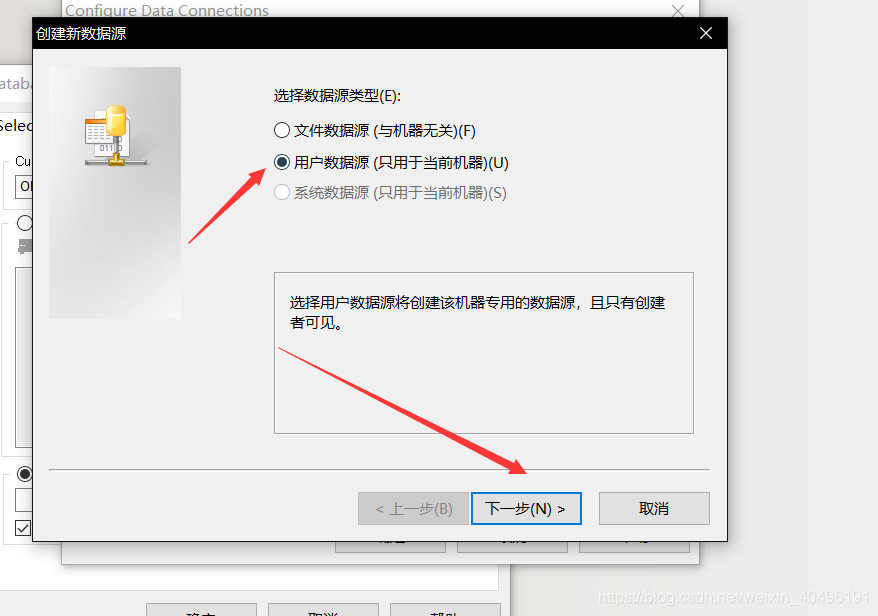
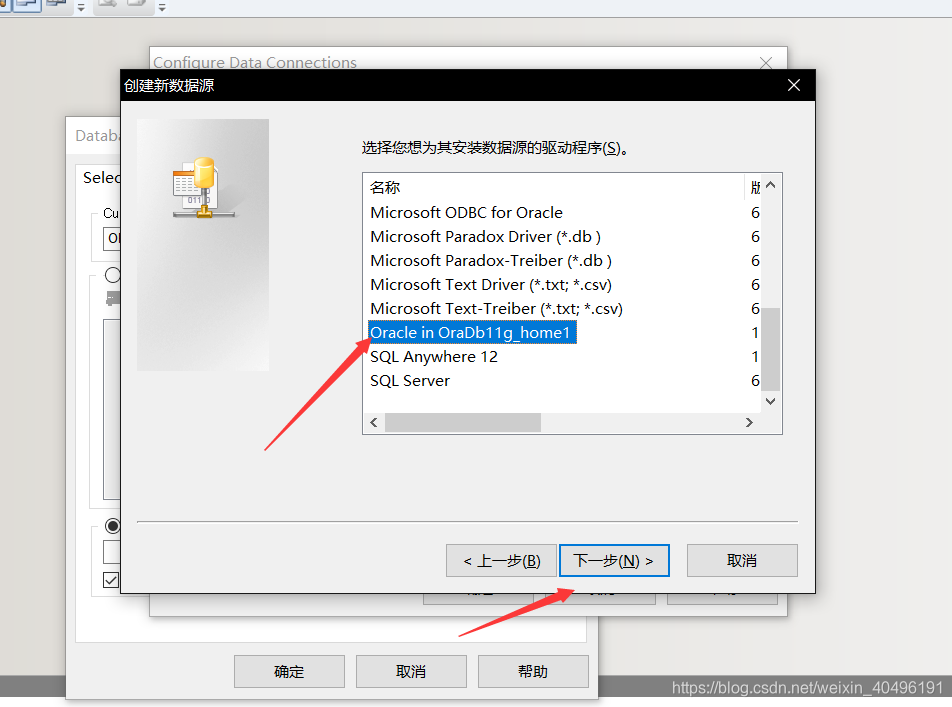
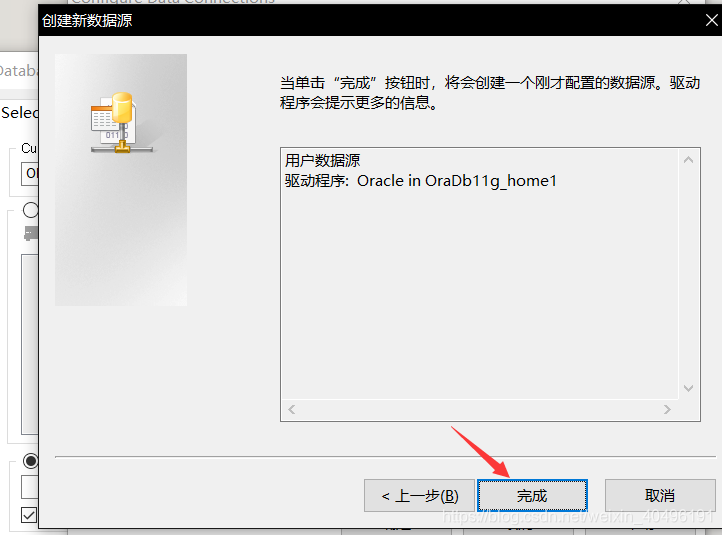
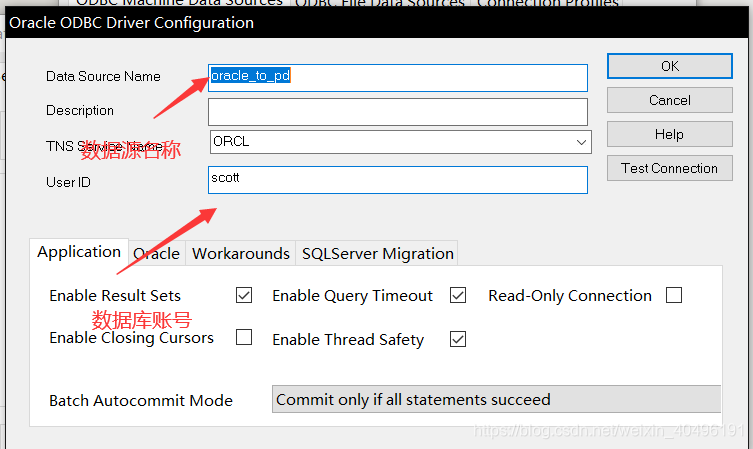
配置完,如果怕自己哪里配错的话,可以进行测试下数据库是否连接成功
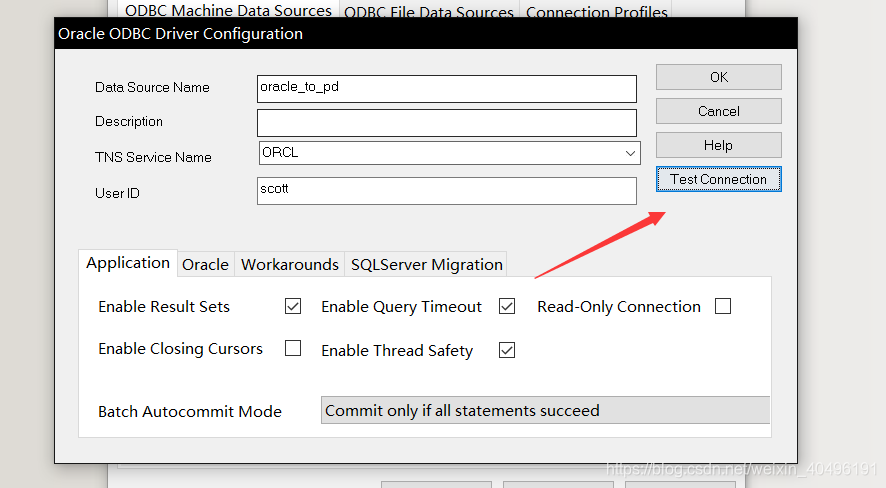
如果没有问题了,就一路点击确定,直到跳回这个界面

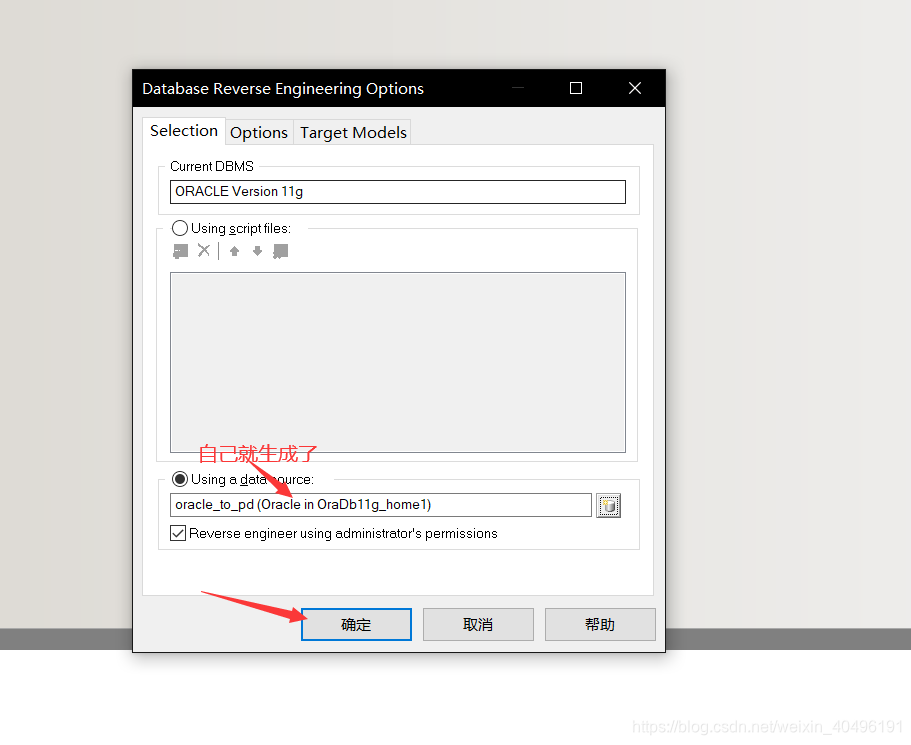
然后选择你需要导出的表格,生成物理模型就完成了
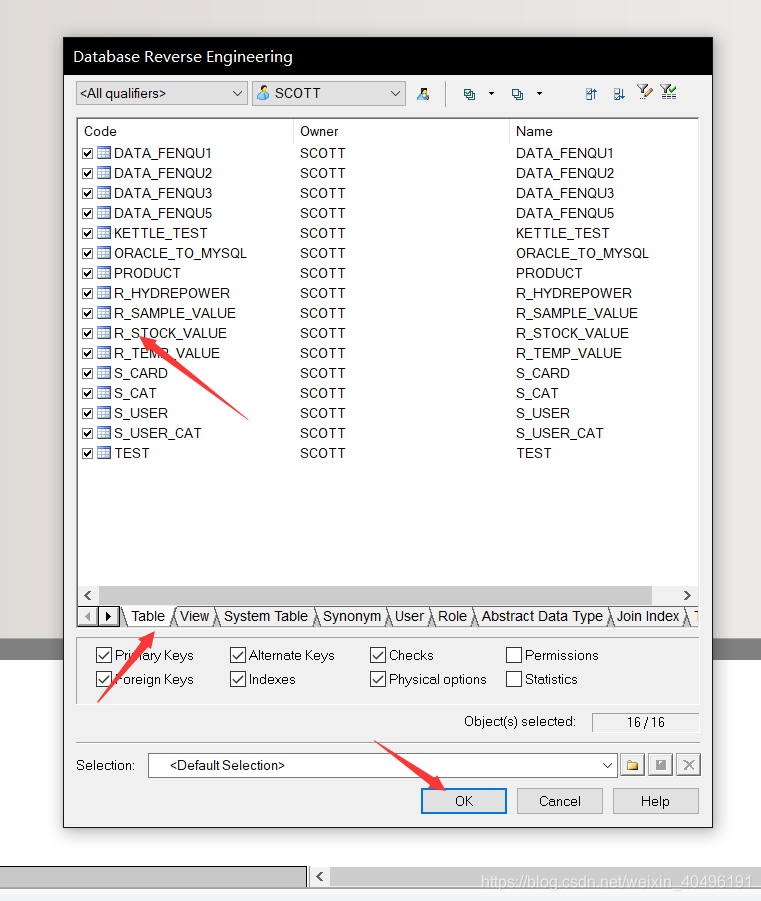
我这里就导出了有关联关系的五张表。
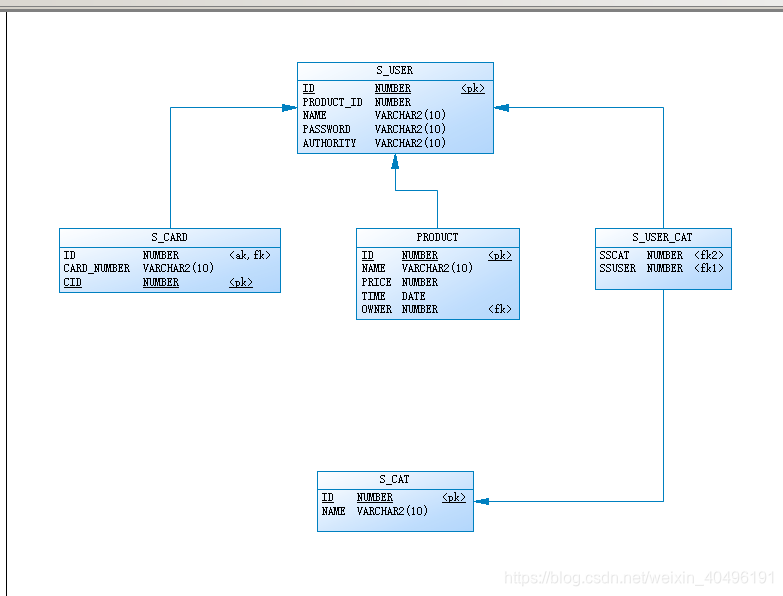
当然,如果你数据库表之间只是有默认的字段对应,而没有设置相应外键对应关系,也可以先导出到物理模型,然后在这里修改表关系后,导回到数据库即可。